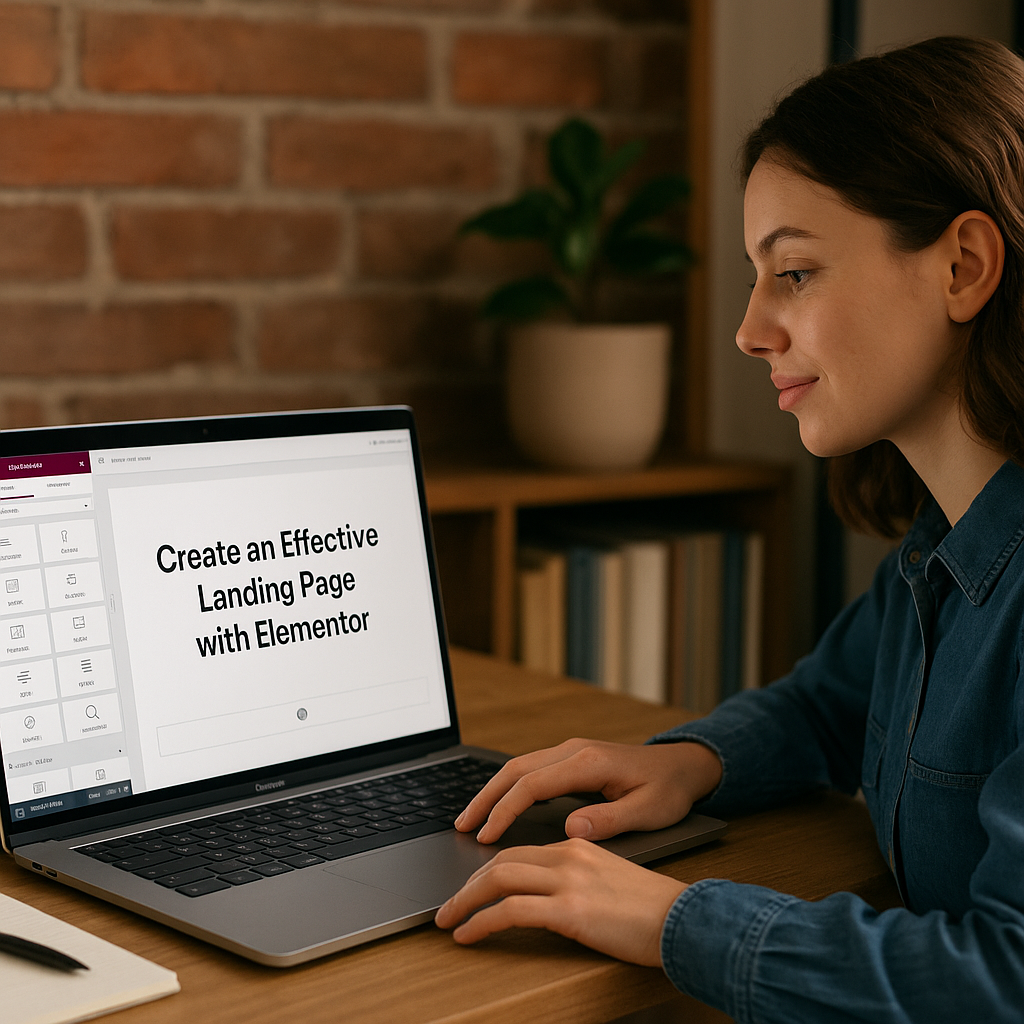
Créer une landing page WordPress sans coder : le guide complet 27
Vous voulez capturer plus de leads, augmenter votre taux de conversion et présenter une offre claire à vos visiteurs ? Avec Elementor, vous pouvez monter une landing page professionnelle sans toucher au moindre code. Dans ce tuto, vous allez découvrir 27 conseils et étapes pour concevoir, personnaliser et optimiser une landing page efficace, responsive et SEO-friendly. Que vous soyez débutant sur WordPress, que vous utilisiez la version gratuite ou Pro d’Elementor, ce guide pas à pas vous accompagne de l’installation à la mise en ligne, en passant par la configuration, le design et l’analyse des performances.
Au terme de ce guide 27, vous saurez :
- Préparer votre projet et définir l’objectif de votre page
- Installer et configurer Elementor (version gratuite ou Pro)
- Structurer votre page avec sections, colonnes et widgets
- Personnaliser le design pour le responsive et le SEO
- Tester, publier et analyser vos résultats
- Anticiper les erreurs courantes et optimiser les réglages
1. Préparer votre projet : objectifs, audience et hébergement
1.1 Définir l’objectif principal
Avant de lancer WordPress et Elementor, posez-vous ces questions :
- Quelle conversion visez-vous ? (inscription newsletter, vente, téléchargement)
- Quelle est votre audience cible et ses besoins ?
- Quel ton et quel style de design conviennent le mieux ?
1.2 Choisir un hébergement performant
Pour un chargement rapide, optez pour un hébergeur optimisé WordPress :
- PHP 7.4+ et MySQL 5.6+
- Certificat SSL intégré
- Cache serveur (Redis, Varnish)
1.3 Installer WordPress et le thème de base
Installez WordPress en quelques clics via votre hébergeur. Puis sélectionnez un thème léger et compatible Elementor, comme Hello Theme ou Astra.
2. Installer et configurer Elementor
2.1 Installation du plugin
Depuis votre tableau de bord WordPress : Extensions > Ajouter, recherchez “Elementor” puis cliquez sur Installer et Activer.
2.2 Versions gratuite vs Pro
| Fonctionnalité | Elementor Free | Elementor Pro |
|---|---|---|
| Templates de landing page | 5+ | 300+ |
| Formulaire intégré | Non | Oui |
| Pop-ups & effets | Basique | Avancé |
| Support Premium | Non | Oui |
2.3 Réglages de base
- Global Settings > Typographie, Couleurs
- Activer Responsive mode pour mobile et tablette
- Sauvegarder votre kit de design
3. Créer la structure de votre landing page
3.1 Choisir un template ou partir de zéro
Elementor propose des centaines de templates optimisés pour chaque niche. Inspirez-vous mais personnalisez toujours pour coller à votre marque.
3.2 Ajouter sections, colonnes et widgets
- Section header : logo, titre accrocheur, sous-titre
- Section avantages : icônes + texte
- Section témoignages : carousel d’avis clients
- Section call-to-action : bouton clair et contrasté
3.3 Structurer avec les ancres et le scroll
- Utiliser des ID pour naviguer vers des sections
- Configurer un menu one-page ou un bouton “En savoir plus”
4. Personnalisation avancée pour le SEO et le responsive
4.1 Optimisation du temps de chargement
- Compresser les images (JPEG 80%, WebP)
- Activer la mise en cache (plugin WP Rocket, FlyingPress)
- Minifier HTML, CSS, JS (Autoptimize)
4.2 Réglages mobile-friendly
- Vérifier et ajuster les marges/paddings pour mobile
- Masquer les widgets superflus sur petit écran
- Tester les hotspots tactiles (> 48px) pour boutons et liens
4.3 SEO on-page avec Elementor
- Utiliser un plugin SEO (Yoast, Rank Math) pour title, meta
- Insérer des headings selon la hiérarchie (H1, H2, H3)
- Ajouter un texte alternatif aux images pour le rank

5. Tester, publier et analyser
5.1 Prévisualiser et corriger
- Mode preview d’Elementor
- Vérifier sur plusieurs navigateurs et appareils
5.2 Publier : paramètres de page
- Modèle de page : “Elementor Canvas” pour enlever header/footer
- Visibilité : Public
- Permalien optimisé (slug court, mot-clé “landing-page”)
5.3 Analyser avec Google Analytics et Hotjar
- Traquer les conversions
- Cartes de chaleur pour comprendre le comportement
- A/B testing (Elementor Pro Experiments ou plugin tiers)
6. Erreurs courantes et solutions
- Page trop lourde : réduire les scripts externes
- Formulaire qui ne s’envoie pas : vérifier les réglages SMTP
- Police illisible sur mobile : ajuster taille et contraste
- Conflit plugin/thème : tester en désactivant un par un
FAQ – Questions fréquentes
Est-ce que cette méthode fonctionne avec la version gratuite ?
Oui, vous pouvez créer une landing page simple et efficace avec Elementor Free. Vous bénéficiez de la majorité des widgets de base et de templates gratuits. Pour accéder aux pop-ups avancés, au builder de thème et aux formulaires, passez à la version Pro.
Que faire si mon thème WordPress bloque cette fonctionnalité ?
Dans ce cas, passez votre page en modèle Canvas d’Elementor (suppression du header/footer) ou utilisez un thème ultra-léger comme Hello Theme. Désactivez ensuite les scripts superflus pour éviter les conflits.
Peut-on adapter ce tuto à WooCommerce ?
Absolument. Avec Elementor Pro et son widget WooCommerce, vous pouvez personnaliser vos pages produits, catégories et la boutique entière de la même manière. Pensez à tester la compatibilité de votre thème et de vos plugins WooCommerce.
Comment améliorer le SEO d’une landing page ?
Travaillez vos balises title et meta description, rédigez un contenu riche en mots-clés LSI (guide, plugin, interface, no-code), optimisez vos images et pensez à la structure Hn pour aider Google à comprendre votre page.
Combien de temps faut-il pour créer une landing page avec Elementor ?
Pour un utilisateur débutant, compter entre 2 et 4 heures pour une landing page basique. Avec de l’expérience et un kit de templates, vous pouvez descendre à 1 heure ou moins en réutilisant vos designs.
Conclusion
Vous avez maintenant toutes les clés en main pour créer une landing page efficace avec Elementor : du choix de l’hébergement à l’analyse des performances, en passant par le design et le SEO. Les 27 étapes présentées dans ce guide vous garantissent un workflow structuré et des résultats concrets. À vous de jouer !
Besoin d’aide sur votre site ? Contactez notre équipe ici.

